Screenshot di laptop atau komupter anda merupakan cara untuk mengambil gambar aktifitas desktop layar komputer anda. Biasanya cara ini digunakan untuk membuat tutorial dan sharing game untuk diupload ke internet.
Banyak cara yang bisa anda lakukan untuk mengcapture aktifitas desktop anda. Cara mudahnya yaitu anda menekan tombol Print Screen/ Prt Sc SysRq bila di laptop. Selain itu anda bisa mempergunakan beberapa aplikasi.

Aplikasi untuk Screenshot Layar Laptop
Aplikasi screenshot screen yang bisa anda gunakan seperti Fraps99, BandiCam dan masih banyak lainnya. Kelebihan dari screenshoot dengan menggunakan aplikasi yaitu anda bisa melakukan capture saat membuka games atau program lainnya dan file capture anda tersebut alu tersimpan dalam bentuk format gambar dan masuk ke dalam folder khusus. Sehingga anda dapat melakukan capture dengan jumlah yang banyak.
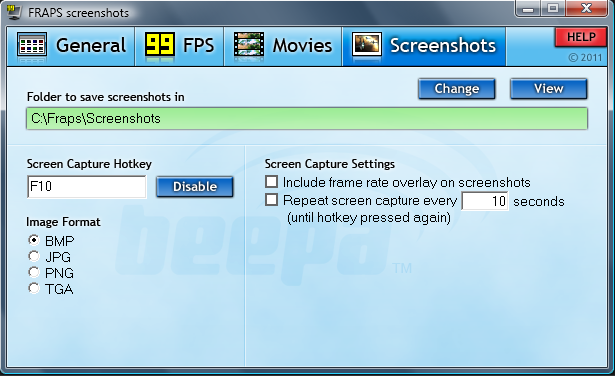
Pada contoh di atas tombol untuk mengcapture desktop anda yaitu “F10”. Sedangkan Format file gambar yang akan disimpan yaitu dalam bentuk “BMP” yang disimpan di folder C:\Fraps\Sreenshots.
 Di atas adalah contoh aplikasi Bandicam, untuk mengcapture aktifitas komputer anda dengan menekan tombol F11 dengan format gambar JPG.
Di atas adalah contoh aplikasi Bandicam, untuk mengcapture aktifitas komputer anda dengan menekan tombol F11 dengan format gambar JPG.
 Kalau yang di atas ini namanya PicPick, aplikasi ini saat screenshot menggunakan tombol PrintScreen di laptop anda. Kemudian setelah menekan tombol printscreen maka aplikasi PicPick akan terbuka dan membawa anda ke tampilan editor untuk mengedit hasil capture anda. Kelebihan aplikasi ini anda dapat mengatur dimana hasil capture layar anda ke berbagai program misal ke Word, Excel, Power Point bahkan langsung ke Upload ke situs jejaring sosial.
Kalau yang di atas ini namanya PicPick, aplikasi ini saat screenshot menggunakan tombol PrintScreen di laptop anda. Kemudian setelah menekan tombol printscreen maka aplikasi PicPick akan terbuka dan membawa anda ke tampilan editor untuk mengedit hasil capture anda. Kelebihan aplikasi ini anda dapat mengatur dimana hasil capture layar anda ke berbagai program misal ke Word, Excel, Power Point bahkan langsung ke Upload ke situs jejaring sosial.
Nah itu beberapa aplikasi yang bisa anda gunakan untuk screenshot layar laptop atau komputer anda. Dengan begini maka anda dapat membuat tugas, e-book tutorial atau share permainan game yang anda mainkan ke situs jejaring sosial. Masih banyak aplikasi yang bisa anda gunakan selain di atas, selamat mencoba dan semoga bermanfaat. Jika ada pertanyaan silahkan tanyakan dengan memberikan komentar pada kolom yang sudah diberikan, terimakasih 🙂